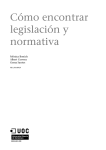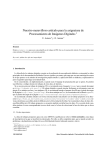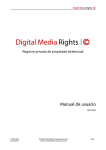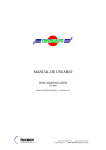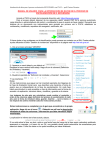Download Manual de usuario del Centro de Control
Transcript
Manual de usuario del Centro de Control w w w . x i m d e x . c o m Tabla de contenidos 1. Centro de Control........................................................................................................4 2. Gestor de Canales.......................................................................................................5 2.1. Añadir un nuevo canal......................................................................................6 2.2. Modificar las propiedades del canal.................................................................6 2.3. Borrar un canal.................................................................................................7 3. Gestor de Grupos........................................................................................................8 3.1. Añadir un nuevo grupo.....................................................................................9 3.2. Modificar las propiedades del grupo.................................................................9 3.3. Modificar usuarios del grupo...........................................................................10 3.4. Borrar un grupo...............................................................................................11 4. Gestor de Idiomas.....................................................................................................12 4.1. Añadir un nuevo idioma..................................................................................12 Modificar las propiedades del idioma...................................................................13 Borrar un idioma...................................................................................................14 Gestor de Roles............................................................................................................15 Añadir un nuevo rol...............................................................................................16 Modificar las propiedades del rol..........................................................................16 Modificar los estados del workflow asociados......................................................17 Borrar un rol..........................................................................................................18 Gestor de Usuarios.......................................................................................................19 Añadir un nuevo usuario.......................................................................................20 Modificar los datos del usuario.............................................................................20 Gestionar los grupos del usuario..........................................................................21 Borrar un usuario..................................................................................................22 Gestor de Workflow......................................................................................................23 Gestionar estados.................................................................................................24 Asociar roles a estados........................................................................................24 Borrar un estado...................................................................................................25 El Copyright de este documento es propiedad de Open Ximdex Evolution S.L. La información contenida en este documento es confidencial y está sujeta a secreto profesional (“Información Confidencial”). No está permitida la reproducción total ni parcial de este documento, ni su uso con otras organizaciones para ningún propósito, excepto autorización por escrito. © Open Ximdex Evolution S.L. 2010. All rights reserved. Open Ximdex Evolution and Ximdex are registered trademarks. 1 . C E N T R O D E C O N T R O L El Centro de Control es la herramienta que permite administrar el entorno de trabajo de Ximdex de forma sencilla y organizada. El Centro de Control gestiona los diferentes elementos (canal, grupo, idioma, rol, usuario y estado o workflow) que configuran las vistas y permisos para trabajar en Ximdex. Para visualizar los elementos configurables hay que hacer clic sobre “+” situado a la izquierda de la leyenda “Centro de Control” dentro del árbol de Ximdex. Una vez seleccionado el elemento a configurar aparecerán las diferentes opciones que se pueden ejecutar en la barra de acciones. 3 Centro de Control v.1.0 2 . G E S T O R D E C A N A L E S El Gestor de Canales es la herramienta que permite administrar los diferentes canales de Ximdex. Un canal es el resultado de la transformación de un documento XML en un formato de salida determinado. Ximdex soporta múltiples formas de transformación como pueden ser web, pda, html, wml, pdf, txt, xml, php, entre otros. Una vez asignado el formato de salida Ximdex es capaz de generar automáticamente el documento con las propiedades y el formato del medio de publicación del documento XML. A través del Gestor de Canales podemos: Añadir un nuevo canal. Modificar las propiedades del canal. Borrar un canal. 4 Centro de Control v.1.0 2.1. AÑADIR UN NUEVO CANAL Para añadir un nuevo canal hay que hacer clic en el árbol de Ximdex sobre Gestor de Canales y después pulsar sobre el botón Añadir Canal situado en la barra de acciones. De esta forma, en la zona de trabajo, aparecerá un formulario como el que muestra la siguiente figura: Para completar este formulario es necesario rellenar todos los campos requeridos. En primer lugar el Nombre del canal es la denominación lógica para su uso, ej.: web. La Extensión canal es el identificador para el nombre del canal, ej.: web (el sistema traduce automáticamente la extensión en: "-idweb"). Y la Extensión archivo es el identificador que afecta al tipo de archivo y corresponde con el canal, ej.: html (el sistema traduce automáticamente la extensión en: “.html”). Para completar el proceso de añadir un nuevo canal hay que pulsar en el botón Crear. 2.2. MODIFICAR LAS PROPIEDADES DEL CANAL Para modificar las propiedades de un canal, primero hay que seleccionarlo dentro del árbol de Ximdex. Una vez seleccionado hay que pulsar sobre el botón Propiedades Canal, situado en la barra de acciones y aparecerá el siguiente formulario dentro de la zona de trabajo: Hay que señalar que de los parámetros que aparecen en este formulario el único que puede ser modificado es Nombre canal, el resto de las variables han sido determinadas en la creación del propio canal. Recordar que el nombre del canal debe coincidir con su denominación en el árbol de Ximdex. Para completar los cambios hacer clic en el botón Actualizar. 5 Centro de Control v.1.0 2.3. BORRAR UN CANAL Para borrar un canal, en primer lugar, hay que seleccionarlo en el árbol de Ximdex. Una vez seleccionado hay que pulsar sobre el botón Borrar Canal, dentro de la barra de acciones, de esta forma aparecerá una lista de dependencias dentro de la zona de trabajo. En la zona de trabajo aparecerá, entonces, una lista de dependencias que indica los documentos relacionados con el que se desea borrar. Antes de eliminar un canal hay que tener en cuenta que esta acción no puede deshacerse y que todos los documentos de la lista de dependencias se borrarán automáticamente, lo que puede ocasionar una pérdida de información. Para completar el proceso de borrado del canal hay que pulsar sobre el botón Borrar, situado al final del listado de dependencias. 6 Centro de Control v.1.0 3 . G E S T O R D E G R U P O S El Gestor de Grupos es la herramienta que permite administrar los grupos de usuarios necesarios para trabajar en un proyecto. Los grupos sirven para aumentar las posibilidades de asignación de privilegios de los usuarios controlando los lugares sobre los que pueden trabajar. Un grupo es un conjunto de usuarios que disfrutan de los mismos permisos de vista para trabajar en las diferentes secciones del árbol de Ximdex. Una vez que el grupo ha sido creado, los usuarios que se pretende compartan zonas comunes de trabajo son añadidos todos al grupo y quedan asociados al mismo. Hay que indicar que Ximdex incorpora en el Gestor de Grupos, de forma predeterminada, el grupo General. Este grupo permite exclusivamente la vista del árbol de Ximdex y a él pertenecen todos lo usuarios de todos los grupos. Además, un usuario puede pertenecer a varios grupos y en cada uno trabajar con un perfil distinto. A través del Gestor de Grupos podemos: Añadir un nuevo grupo. Modificar las propiedades del grupo. Añadir usuarios a un grupo. Borrar un grupo. 7 Centro de Control v.1.0 3.1. AÑADIR UN NUEVO GRUPO Para añadir un nuevo grupo hay que hacer clic en el árbol de Ximdex sobre Gestor de Grupos y después pulsar sobre el botón Añadir Grupo situado en la barra de acciones. En la zona de trabajo aparecerá un formulario como el que muestra la siguiente figura. Introducir el nombre del grupo y hacer clic en el botón Crear para completar el proceso de añadir un nuevo grupo. 3.2. MODIFICAR LAS PROPIEDADES DEL GRUPO Para modificar las propiedades de un grupo, primero hay que seleccionarlo dentro del árbol de Ximdex. Una vez seleccionado hay que pulsar sobre el botón Propiedades Grupo, situado en la barra de acciones y aparecerá el siguiente formulario dentro de la zona de trabajo: A través de esta acción podemos cambiar el nombre del grupo. Hay que señalar que podemos utilizar cualquier nombre siempre que se encuentre dentro del convenio de letras y caracteres que contempla Ximdex. Para completar la acción de modificar las propiedades del grupo hacer clic en el botón Modificar. 8 Centro de Control v.1.0 3.3. MODIFICAR USUARIOS DEL GRUPO Para modificar la lista de usuarios de un grupo, primero hay que seleccionar el grupo dentro del Gestor de Grupos en el árbol de Ximdex. Una vez seleccionado hay que pulsar sobre el botón Cambiar Usuarios situado en la barra de acciones. De esta forma aparecerá el siguiente formulario dentro de la zona de trabajo: El formulario está dividido en dos zonas diferenciadas, la primera está dedicada a la incorporación de nuevos usuarios dentro de un grupo. Para ello hay que introducir el nombre del nuevo usuario en la casilla que encabeza la leyenda usuario, y a continuación seleccionar el rol dentro del la casilla correspondiente, este campo del formulario cuenta con una lista donde despliega los roles disponibles. Para finalizar hacer clic en el botón colindante Añadir nuevo. Para borrar usuarios de un grupo debemos centrarnos en la parte inferior del formulario. En esta zona encontraremos un listado con los diferentes tipos de usuarios suscritos al grupo seleccionado, hay que marcar el usuario en la “check-box” pertinente y señalar en la casilla el rol que le corresponda. A continuación pulsar sobre el botón Borrar suscripciones. Hay que indicar que desde esta zona del formulario, también, podemos cambiar el rol a los usuarios del grupo seleccionado; para ello debemos elegir el rol correspondiente dentro de la lista desplegable, situada a la derecha del nombre del usuario, y pulsar el botón Guardar cambios. Hay que tener en cuenta que para añadir o borrar usuarios de la lista del grupo seleccionado, éstos han de ser usuarios de Ximdex. Para dar de alta a un usuario en el sistema hay que ir al Gestor de Usuarios dentro del Centro de Control. Para finalizar la modificación de la lista de usuarios del grupo hacer clic en el botón Guardar cambios. 9 Centro de Control v.1.0 3.4. BORRAR UN GRUPO Para borrar un grupo del sistema, en primer lugar, hay que seleccionarlo en el árbol de Ximdex. Una vez seleccionado hay que pulsar sobre el botón Borrar Grupo, dentro de la barra de acciones. Antes de eliminar un grupo hay que recordar que esta acción no puede deshacerse y que el grupo General no puede ser borrado: Para completar el proceso de borrado del grupo hay que pulsar sobre Borrar. 10 Centro de Control v.1.0 4 . G E S T O R D E I D I O M A S El Gestor de Idiomas es la herramienta que permite administrar los diferentes idiomas que operan en Ximdex. A través del Gestor de Idiomas podemos: 4.1. Añadir un nuevo idioma. Modificar las propiedades del idioma. Borrar un idioma. AÑADIR UN NUEVO IDIOMA Para añadir un nuevo idioma hay que seleccionar Gestor de Idiomas en el árbol de Ximdex y a continuación pulsar sobre el botón Añadir Idioma situado en la barra de acciones. En la zona de trabajo, aparecerá un formulario como el que muestra la siguiente figura: Para rellenar este formulario es necesario completar algunos de los campos requeridos. El Nombre es la denominación lógica del idioma, ej.: español. El Nombre ISO es una etiqueta asociada para la representación de nombres de lenguajes según la Organización Internacional para la Normalización. Las opciones están predeterminadas en la lista desplegable de la casilla, hay que elegir la que corresponda. 11 Centro de Control v.1.0 Y la Descripción que es el único campo opcional del formulario y consiste en una definición libre, un breve comentario sobre alguna característica relevante del idioma, Ej.: versión en español del portal. Para completar el proceso de añadir un nuevo idioma hacer clic en el botón Crear. MODIFICAR LAS PROPIEDADES DEL IDIOMA Para modificar las propiedades de un idioma, primero hay que seleccionar el idioma dentro del Gestor de Idiomas en el árbol de Ximdex. Una vez seleccionado hay que pulsar sobre el botón Modificar Idioma situado en la barra de acciones. De esta forma aparecerá el siguiente formulario dentro de la zona de trabajo: A través de esta acción podemos cambiar el Nombre de lenguaje y la Descripción pero no podemos cambiar el Nombre ISO. Para finalizar la modificación de las propiedades del idioma hacer clic en el botón Actualizar. 12 Centro de Control v.1.0 BORRAR UN IDIOMA Para borrar un idioma del sistema, en primer lugar, hay que seleccionarlo en el árbol de Ximdex dentro del Gestor de Idiomas. Una vez seleccionado hay que pulsar sobre el botón Borrar Idioma, dentro de la barra de acciones. En la zona de trabajo aparecerá, entonces, una lista de dependencias que indica los documentos asociados con el idioma que deseamos borrar. Antes de eliminar un idioma hay que tener en cuenta que esta acción no puede deshacerse y que todos los documentos asociados a dicho idioma se borrarán automáticamente, lo que puede ocasionar una pérdida de información. Para completar el proceso de borrado del idioma hay que pulsar sobre el botón Borrar, situado al final del listado de dependencias. 13 Centro de Control v.1.0 G E S T O R D E R O L E S El Gestor de Roles es la herramienta que permite definir los perfiles de los usuarios y/o grupos dentro del sistema. Los roles representan los privilegios que determinan las tareas y los procesos que pueden ejecutar los usuarios y/o grupos, para trabajar en las diferentes secciones del árbol de Ximdex. A través del Gestor de Roles podemos: Añadir un nuevo rol. Modificar las propiedades del rol. Modificar los estados de workflow asociados. Borrar un rol. 14 Centro de Control v.1.0 AÑADIR UN NUEVO ROL Para añadir un nuevo rol hay que hacer clic en el árbol de Ximdex sobre Gestor de Roles y después pulsar sobre el botón Añadir Rol situado en la barra de acciones. En la zona de trabajo aparecerá un formulario como el que muestra la siguiente figura: Introducir el nombre del rol en su celda correspondiente y, de forma opcional, rellenar el campo Descripción. Para finalizar la acción hay que hacer clic en el botón Crear. MODIFICAR LAS PROPIEDADES DEL ROL Mediante las propiedades del rol podemos controlar que acciones puede ejecutar cada perfil en cada estado de un nodo. Para modificar las propiedades de un rol, en primer lugar, hay que seleccionarlo dentro del Gestor de Roles en el árbol de Ximdex. Una vez seleccionado hay que pulsar sobre el botón Modificar Rol situado en la barra de acciones. De esta forma aparecerá el siguiente formulario dentro de la zona de trabajo: El formulario está dividido en tres zonas diferenciadas. La primera zona exhibe la etiqueta Modificar rol y en ella completaremos el Nombre y la Descripción del rol que queremos modificar. Completar el campo Descripción es optativo en este formulario. La segunda zona permite otorgar permisos especiales en todo el sistema. Para ello hay que marcar en la casilla que afecte a los privilegios y a las vistas correspondientes que deseamos activar. 15 Centro de Control v.1.0 Desde la tercera zona podemos gestionar las atribuciones del rol ateniéndonos al tipo de nodo (elementos del árbol de Ximdex), a las acciones y a los estados. Cuando un nodo es susceptible de pertenecer a un proceso de workflow, es decir, cuando un nodo puede poseer varios estados, podemos decidir el estado en que el usuario ejecutará la acción marcando con un clic en la casilla pertinente. Para finalizar la modificación de las propiedades del rol hacer clic en el botón Modificar situado en la parte inferior derecha del primer formulario. MODIFICAR LOS ESTADOS DEL WORKFLOW ASOCIADOS Para modificar los estados asociados a un rol hay que seleccionarlo dentro del Gestor de Roles en el árbol de Ximdex. Una vez seleccionado hay que pulsar sobre el botón con la leyenda Modificar Estados de Workflow Asociados situado en la barra de acciones. De esta forma aparecerá el siguiente formulario dentro de la zona de trabajo: Con este formulario podemos añadir o borrar los diferentes estados que puede atender un rol, siempre que dichos estados hayan sido dados de alta en el sistema con anterioridad. Para añadir un estado hay que hacer clic en la flecha situada a la derecha del desplegable Añadir estado al rol. Para borrar hay que marcar la casilla del estado seleccionado y pulsar el botón Borrar estados. 16 Centro de Control v.1.0 BORRAR UN ROL Para borrar un rol, en primer lugar, hay que seleccionarlo en el árbol de Ximdex. Una vez seleccionado hay que pulsar sobre el botón Borrar rol, dentro de la barra de acciones. En la zona de trabajo aparecerá un formulario que nos permitirá borrar el rol seleccionado siempre que no esté en uso. Hay que señalar que cuando borramos un rol, también, borramos al usuario que lo soporta. Para completar el proceso de borrado del rol hay que pulsar sobre el botón Borrar, situado al final del listado de dependencias. 17 Centro de Control v.1.0 G E S T O R D E U S U A R I O S El Gestor de Usuarios es la herramienta concebida para la creación y la gestión de los usuarios necesarios para trabajar en Ximdex. Los usuarios pueden pertenecer a cualquier número de grupos según la asignación de los privilegios, pero siempre, pertenecen al grupo General. A través del Gestor de Usuarios podemos: Añadir un nuevo usuario. Modificar los datos del usuario. Gestionar los grupos del usuario. Borrar un usuario. 18 Centro de Control v.1.0 AÑADIR UN NUEVO USUARIO Para crear un nuevo usuario hay que hacer clic en el árbol de Ximdex sobre el Gestor de Usuarios y a continuación pulsar el botón Añadir Usuario situado en la barra de acciones. En la zona de trabajo aparecerá un formulario como el que se muestra en la figura: Para completar la acción hay que insertar el nombre de Usuario y el Nombre completo (nombre y apellidos) para el nuevo usuario en los campos apropiados. A continuación, hay que teclear la contraseña de usuario en los campos Contraseña y Repetir Contraseña. Completar el campo de Correo Electrónico y, seguidamente, seleccionar el rol que utilizará el usuario en el grupo General. La cuenta de correo será usada por Ximdex para enviar notificaciones. Para finalizar, hacer clic en el botón Crear. 19 Centro de Control v.1.0 MODIFICAR LOS DATOS DEL USUARIO Para modificar los datos de un usuario, en primer lugar hay que seleccionarlo dentro del Gestor de Usuarios en el árbol de Ximdex. Una vez seleccionado hay que pulsar sobre el botón Modificar Usuario situado en la barra de acciones. Entonces aparecerá el siguiente formulario dentro de la zona de trabajo: Hay que señalar que la información que podemos modificar a través de esta acción es la misma que configuramos al crear al usuario, es decir, son los datos del usuario seleccionado. De esta forma las posibles modificaciones incluyen cada una de las variables disponibles a la hora de la creación del usuario, excepto el Rol General asignado al mismo. 20 Centro de Control v.1.0 GESTIONAR LOS GRUPOS DEL USUARIO Con esta acción podemos registrar y borrar al usuario de los diferentes grupos del sistema y, también, podemos cambiar el rol del usuario en los grupos que interviene. Para ello debemos seleccionar el usuario dentro del árbol de Ximdex y pulsar sobre el botón Gestionar Grupos en la barra de acciones. A continuación aparecerá el siguiente formulario: Desde este formulario podemos incorporar al usuario dentro de nuevos grupos y designar el rol que tendrán en los mismos. Para ello hay que escoger el nombre del grupo en la casilla que encabeza la leyenda Grupo, y, a continuación, seleccionar el rol dentro del la casilla adyacente. Estas celdas cuentan con listas donde se despliegan los roles o valores disponibles. Para finalizar hacer clic en el botón Añadir. Para borrar al usuario de un grupo debemos marcar el grupo en la “check-box” y señalar el rol que corresponda. El formulario muestra una relación de los grupos en los que el usuario participa, este listado se actualiza de forma automática a medida que añadimos o eliminamos grupos en el sistema. Para finalizar el borrado hay pulsar sobre el botón Borrar grupos. Desde este formulario, también, podemos cambiar el rol del usuario dependiendo del grupo en el que interviene; para ello debemos elegir el rol dentro de la lista desplegable que le corresponda, situada a la derecha del nombre del grupo, y pulsar el botón Guardar cambios. 21 Centro de Control v.1.0 BORRAR UN USUARIO Para borrar un usuario, en primer lugar, hay que seleccionarlo en el árbol de Ximdex. Una vez seleccionado hay que pulsar sobre el botón Borrar usuario, dentro de la barra de acciones. En la zona de trabajo aparecerá un formulario con los datos del usuario que se desea borrar (usuario, nombre, apellidos y correo electrónico). Los usuarios pueden ser eliminados del sistema en cualquier momento. Para completar el proceso de borrado del usuario hay que pulsar sobre el botón Borrar. 22 Centro de Control v.1.0 GESTOR DE WORKFLOW El Gestor de Workflow es la herramienta que permite administrar los flujos de trabajo de los nodos en Ximdex. Los nodos o elementos tienen asociada la característica de estado a partir de la cual se puede ver lo “publicable” que se consideran dentro del sistema. El estado de los nodos evoluciona a partir de diferentes fases de “aprobación” y “rechazo” que conforman los flujos de trabajo (workflow en inglés). Hay que señalar que en Ximdex los flujos de trabajo tienen una evolución lineal y que los nodos pueden avanzar y retroceder de estado siguiendo un orden lógico en el proceso. A través del Gestor de Workflow podemos: Gestionar estados. Asociar roles a estados. Borrar estados. 23 Centro de Control v.1.0 GESTIONAR ESTADOS Para gestionar los estados hay que hacer clic en el árbol de Ximdex sobre Gestor de Workflow y después pulsar sobre el botón Gestionar Estados situado en la barra de acciones. En la zona de trabajo, aparecerá un formulario como el que muestra la siguiente figura: Con esta acción podemos administrar los estados del workflow, para ello el formulario está dividido en dos zonas bien diferenciadas. La primera zona esta dedicada a la creación de nuevos estados en Ximdex. Para añadir un nuevo estado al workflow o flujo de trabajo hay que escribir el nombre dentro de la celda; a continuación, describir el estado en la celda consecutiva; y por último, hay que ubicarlo dentro de la secuencia lógica del flujo de trabajo que ofrece Ximdex de forma predeterminada. La zona inferior nos enseña los estados existentes y anexiona de forma inmediata y automática los estados incorporados en la parte superior. Además, podemos definir el orden de los estados del workflow utilizando las flechas laterales de la casilla Mover. Una vez hemos definido y ubicado los diferentes estados hacer clic en el botón Guardar cambios. ASOCIAR ROLES A ESTADOS Para asociar diferentes roles a un estado, hay que seleccionar el estado dentro del Gestor de Workflow en el árbol de Ximdex. Una vez seleccionado hay que pulsar sobre el botón con la leyenda Asociar los Roles a Estados situado en la barra de acciones. De esta forma aparecerá el siguiente formulario dentro de la zona de trabajo: Con este formulario podemos añadir o borrar los diferentes roles que puede atender un estado, siempre que dichos roles hayan sido dados de alta en el sistema con anterioridad. Para añadir un rol hay que hacer clic en la flecha situada a la derecha del despegable Añadir Rol. Para borrar hay que marcar la casilla del rol, entre las opciones disponibles y pulsar el botón Borrar roles. 24 Centro de Control v.1.0 BORRAR UN ESTADO Para borrar un estado, en primer lugar, hay que seleccionarlo en el árbol de Ximdex. Una vez seleccionado hay que pulsar sobre el botón Borrar estado, dentro de la barra de acciones. Hay que recordar que no se puede borrar un estado si este es inicial o final dentro del flujo de trabajo, y tampoco se podrá, por restricciones del sistema, borrar ningún nodo que esté en uso. Si eso ocurriese el sistema alertará con una lista de dependencias los estados en uso que no deben ser eliminados. Para completar el proceso de borrado del estado hay que pulsar sobre el botón Borrar. 25 Centro de Control v.1.0